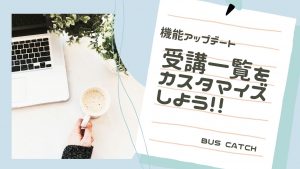【操作ガイド】来年のカレンダー設定はお済みですか?

今年も残り3か月となりました。
来年2024年のカレンダー設定はお済みでしょうか?
今回はカレンダー設定と、カレンダーの変更方法・変更時の注意点をお伝えします 🙂
目次
カレンダー設定
⚙設定 ➡ 受講 ➡ クラブカレンダマスタ ➡ 該当スクールの編集
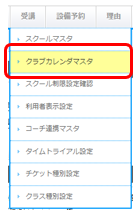
➡ 右上の「一括設定をする」
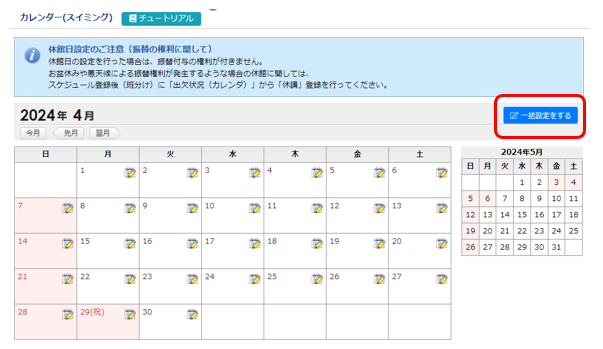
●作成開始日・終了日:クラブカレンダ上の4月度の期間を設定します。
※4月度は 4/1~4/30の場合は、作成開始日・終了日:4/1~4/30。
月跨ぎがある場合は、その期間を設定。
(例:4月度は4/1~5/5の場合は、作成開始日・終了日:4/1~5/5としてください)
●定休日があれば、該当する曜日に✅チェックしてください。
カレンダーの日付を直接クリックしてもOKです。
赤くなっている日付が定休日(休館日:振替なし)となります。
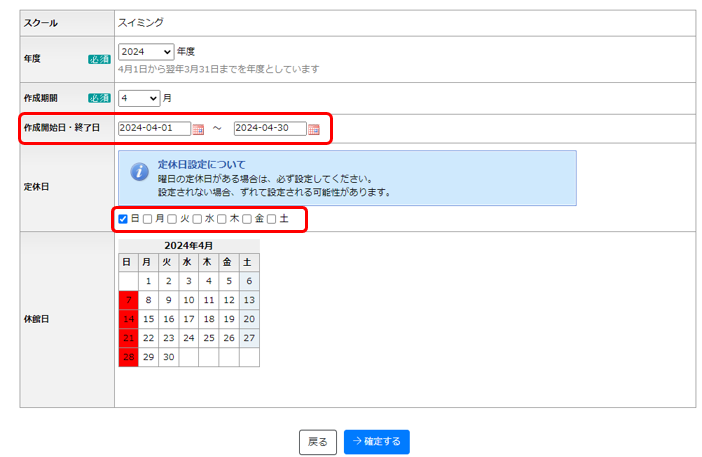
➡確定する
カレンダーが完成します。
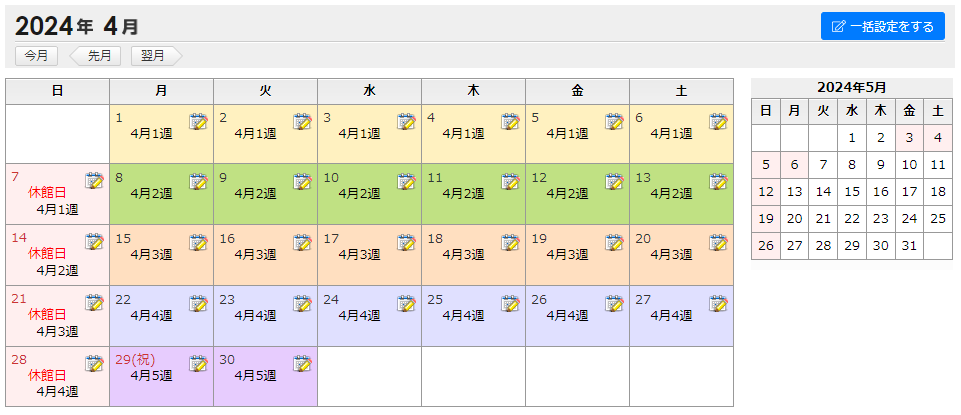
修正がある場合や、休講日の設定、テスト日の設定は
該当日内の小さなカレンダーボタンから変更を行ってください。
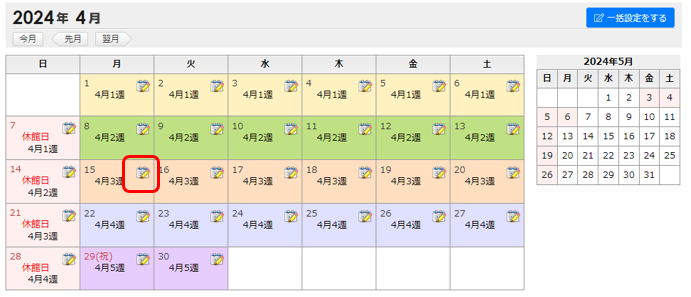
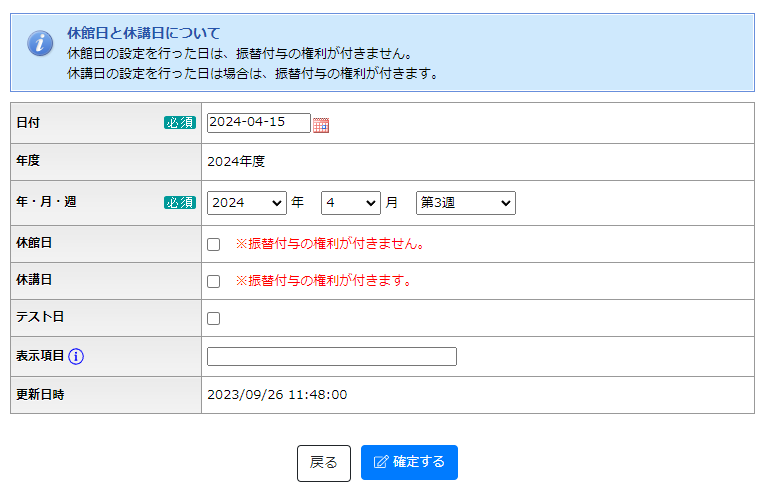
休講日と休館日の違いは?
休講日:振替権利が付与されるお休みです
休館日:振替権利が付与されないお休みです。
休館日を営業日に変更
クラブカレンダマスタ ➡ 該当日内の小さなカレンダーボタン
➡ 休館日の✅チェックを外す ➡ 確定する
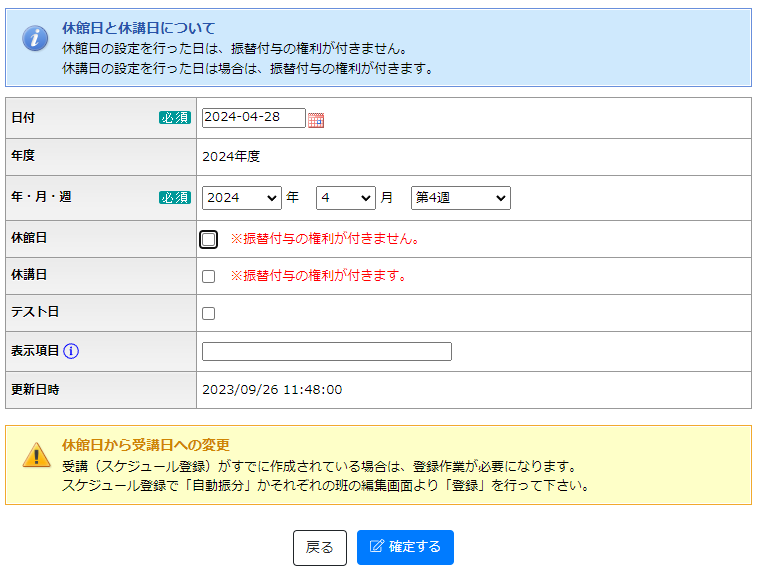
スケジュール登録が既にされている場合は、登録作業が必要です。
メインメニュー ➡ スクール管理 ➡ スケジュール登録 ➡ 該当月のクラス編集
➡ すべての生徒を自動振分 または、それぞれの班の編集画面より登録
休講日を営業日に変更
クラブカレンダマスタ ➡ 該当日内の小さなカレンダーボタン
➡ 休講日の✅チェックを外す ➡ 確定する
スケジュール登録が既にされている場合は、
メインメニュー ➡ 出欠状況(カレンダー) ➡ 該当スクールで検索
➡該当日の[すべての休講を取消]
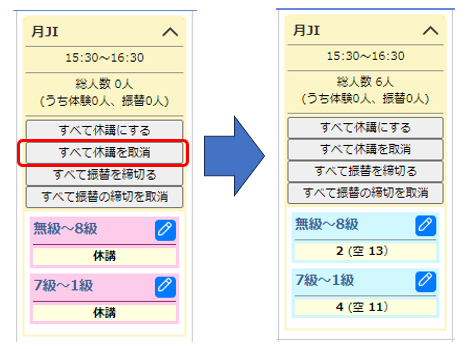
営業日を休館日に変更
クラブカレンダマスタ ➡ 該当日内の小さなカレンダーボタン
➡ 休館日の✅チェックを入れる ➡ 確定する
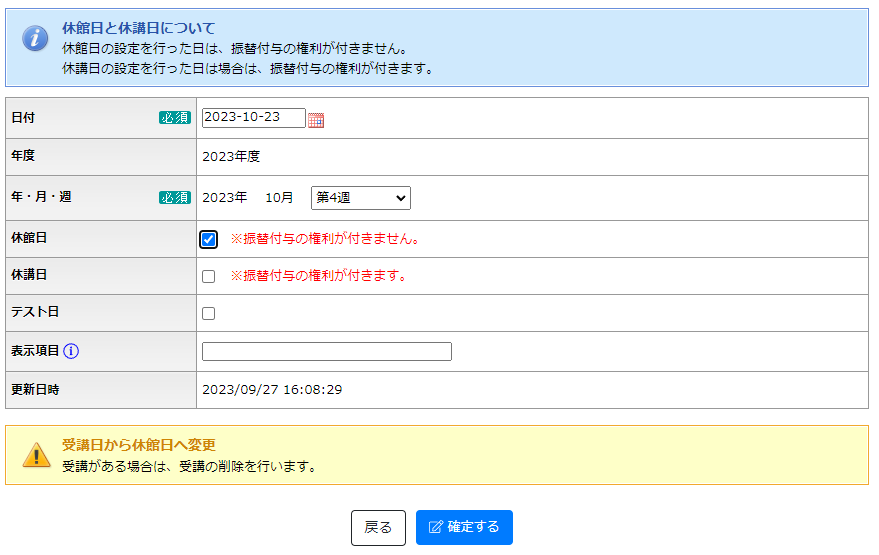
●注意事項
該当日に欠席・振替が1件でも入っていると、休館日への変更はできません。
休館日に変更する日に入っている欠席・振替を全てキャンセルしていただく必要がございます。
【対象者の抽出】
メインメニュー ➡ 出席管理 ➡ 出欠状況(一覧)
➡ 検索条件で 日付:該当日、出欠状況:欠席・振替に✅チェック ➡ 検索
営業日を休講日に変更
クラブカレンダマスタ ➡ 該当日内の小さなカレンダーボタン
➡ 休講日の✅チェックを入れる ➡ 確定する
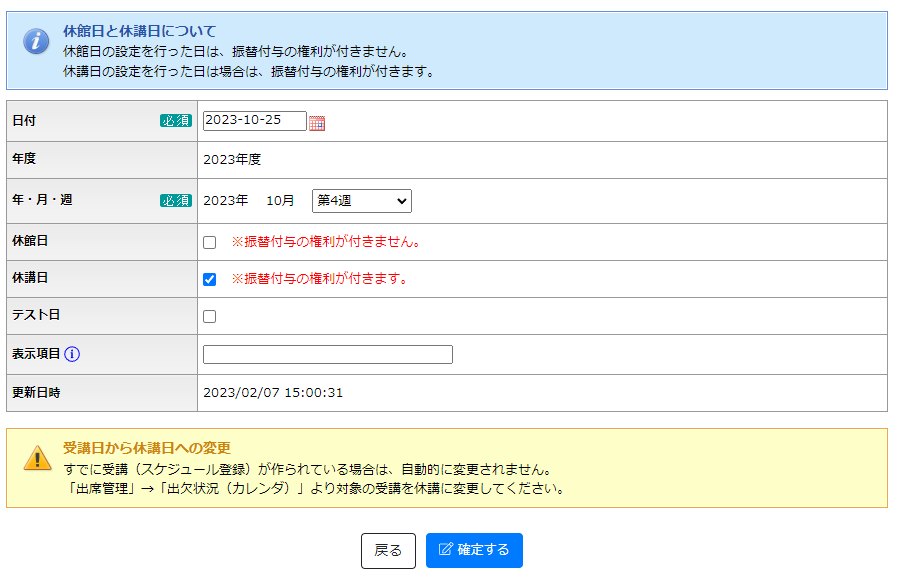
スケジュール登録が既にされている場合は、
メインメニュー ➡ 出欠状況(カレンダー) ➡ 該当スクールで検索
➡該当日の[すべての休講にする]
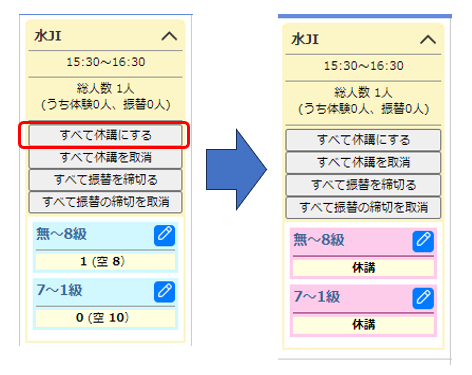
●注意事項
振替が取得されていた場合、休講にすると、振替が強制キャンセルとなります。
メインメニュー ➡ 出席管理 ➡ 予約・振替キャンセル一覧 よりキャンセルされた振替の確認ができます。
今後もスクール支援システム+バスキャッチサービスは、新機能リリース、機能改善を図ってまいりますので、よろしくお願い致します。